怎样使用手机设置无线路由器WiFi中继
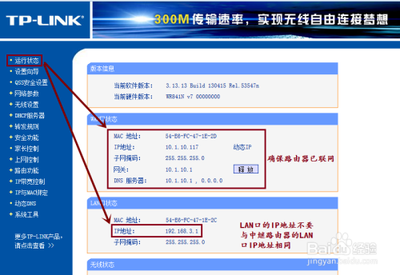
使用手机设置无线路由器WiFi中继的步骤
使用手机设置无线路由器WiFi中继是一个相对简单的过程,以下是详细的步骤:
准备工作
在开始设置之前,需要确保被中继的无线路由器(上级路由器)已经正常联网,并且其LAN口IP地址与待设置的中继无线路由器的IP地址不同,以避免IP地址冲突。
连接到中继无线路由器
- 打开手机的WLAN:在手机上进入设置页面,点击无线网按钮(WLAN图标)。
- 忽略现有无线网络:如果手机已经连接到其他无线网络,需要取消连接。在无线网络列表中,点击已连接的网络名称,然后点击取消保存。
- 连接到中继无线路由器:根据路由器标贴上的信息,选择标贴上的无线网络名称,输入正确的无线密码,点击连接。
进入路由器设置页面
连接到中继无线路由器后,手机可能会自动跳转到路由器的设置页面。如果未自动跳转,可以在手机浏览器中输入路由器的IP地址(通常为192.168.1.1或192.168.0.1)来手动访问设置页面。
设置中继模式
- 选择中继模式:在路由器的设置页面中,选择工作模式为中继模式,并点击下一步。
- 扫描并连接主路由器:点击扫描,查找无线信号。在扫描页面中找到主路由器的SSID,点击连接,并在密钥位置输入主路由器的无线密码。
完成设置
完成上述步骤后,路由器会自动连接中继信号,并没有重启的过程,避免了太长的设置等待时间。如果设置的密码正确,路由器就可以正常的连接到中继的无线信号,并自动开始联网。
注意事项
- 在设置过程中,确保手机的无线网络自动切换功能被禁用,以避免设置过程中手机自动切换到其他网络导致设置失效。
- 如果在设置过程中遇到问题,可以参考路由器的用户手册或联系客服获取帮助。
通过以上步骤,您可以顺利地使用手机设置无线路由器的WiFi中继功能,扩大无线网络的覆盖范围。
本篇文章所含信息均从网络公开资源搜集整理,旨在为读者提供参考。尽管我们在编辑过程中力求信息的准确性和完整性,但无法对所有内容的时效性、真实性及全面性做出绝对保证。读者在阅读和使用这些信息时,应自行评估其适用性,并承担可能由此产生的风险。本网站/作者不对因信息使用不当或误解而造成的任何损失或损害承担责任。
